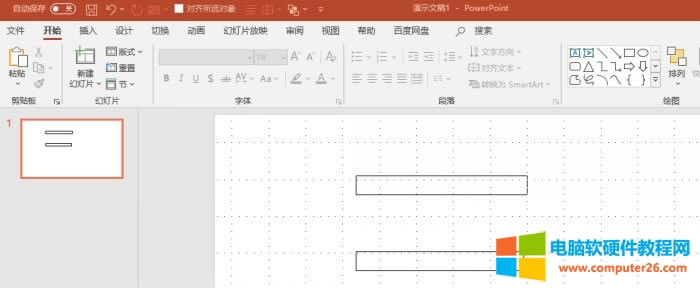ppt文本框如何對齊網格_ppt文本框如何對齊快捷鍵
發布時間:2025-03-28 文章來源:xp下載站 瀏覽:
| 辦公軟件是指可以進行文字處理、表格制作、幻燈片制作、圖形圖像處理、簡單數據庫的處理等方面工作的軟件。目前辦公軟件朝著操作簡單化,功能細化等方向發展。辦公軟件的應用范圍很廣,大到社會統計,小到會議記錄,數字化的辦公,離不開辦公軟件的鼎力協助。另外,政府用的電子政務,稅務用的稅務系統,企業用的協同辦公軟件,這些都屬于辦公軟件。 在ppt制作中,排版也是一項非常重要的環節,而在排版中對齊會讓整個ppt文稿更加的有序,下面小編就介紹一下,ppt文本框怎么對齊網格,ppt文本框怎么對齊快捷鍵的相關內容。 一、ppt文本框怎么對齊網格 在ppt中,文本框是一個經常被使用的功能,接下來,小編就介紹一下文本框和網格的對齊操作步驟。 1.在ppt中的“插入”選項中,點擊“文本框”按鈕插入一個文本框。
2.在“視圖”選項中的“顯示”功能區域,勾選中“網格線”選項,即可在幻燈片中顯示網格線。
3.通過鼠標拖動一個文本框,手動對其網格線,再選中多個文本框,在“開始”選項中選擇“排列”-“對齊”-“左對齊”選項,即可使其統一對齊網格線。
二、ppt文本框怎么對齊快捷鍵 在ppt制作中不可避免會使用到文本框,而能用快捷鍵快速對齊文本框會極大的提高的ppt制作效率,接下來,小編就簡單介紹一下。 1.在ppt中,點擊“文本框”按鈕插入幾個文本框,將其位置隨意進行打亂。
2.在ppt中,按住快捷鍵Alt+H可以查看各個功能的快捷鍵,即可找到排列功能的快捷鍵。
3.按住Ctrl鍵,將文本框全部選中,再按住剛才查看到的快捷鍵即可將文件框進行對齊。
三、ppt對齊文本框內的文本 在ppt中,處理好文本基本就已經完成了一半的ppt制作,下面,小編就將單介紹一下文本框內文本對齊操作步驟。 1.按住鍵盤上的Ctrl鍵,再通過鼠標將幻燈片上的文本框全部選中,點擊“開始”選項,選擇段落功能區內的“對齊文本”選項下的一種對齊選項,這里選擇“頂端對齊”,再點擊“居中”按鈕,即可將文本框中的文本頂部加居中對齊。
總結:通過上文所述,小編詳細講解了ppt文本框怎么對齊網格,ppt文本框怎么對齊快捷鍵,同時分享了ppt對齊文本框內的文本,希望通過上文所述能夠幫助到有需要的小伙伴。 Office辦公軟件是辦公的第一選擇,這個地球人都知道。 |